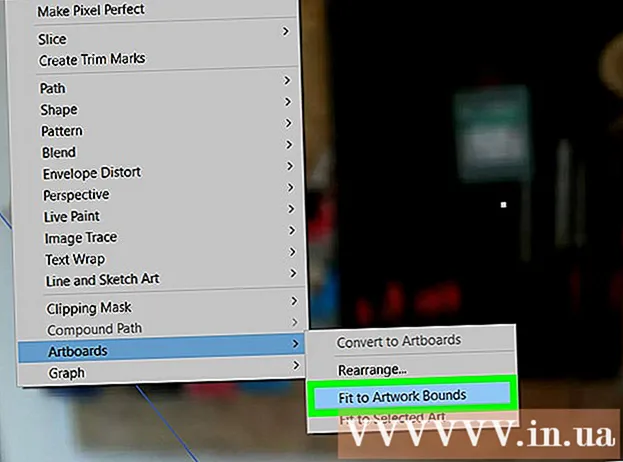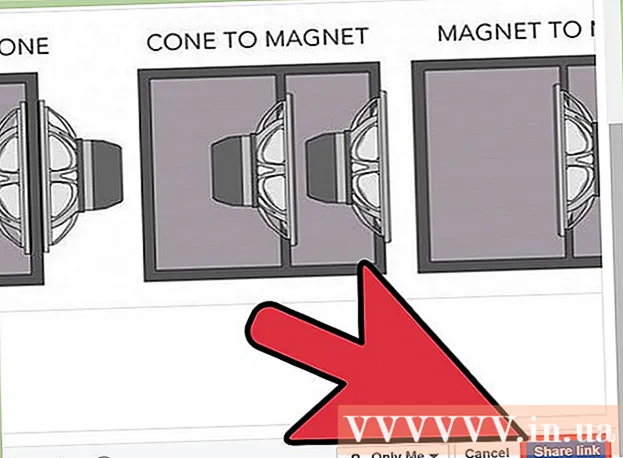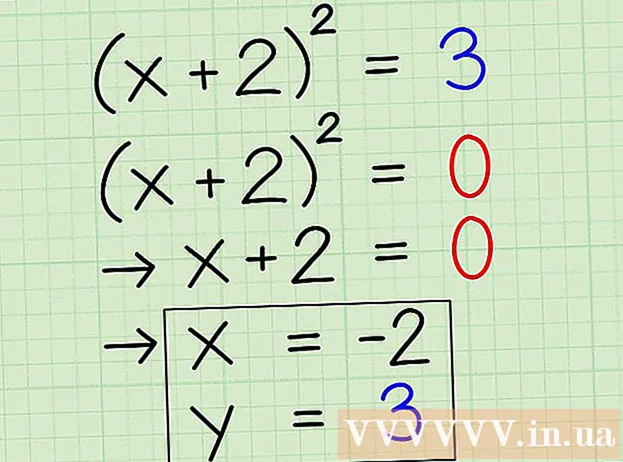MəZmun
Bu məqalə WhatsApp-ı iPhone, Android və ya kompüterinizə necə yükləyəcəyinizi və necə quracağınızı göstərir.
Addımlar
Metod 3-dən 1: iPhone-da
İPhone'un Tətbiq Mağazasını açın. Bu tətbiq açıq mavi fonda ağ "A" kimi görünür. Ümumiyyətlə bu tətbiqi ana ekranda görəcəksiniz (Əsas Ekran).

Toxun Axtarış (Axtarış). Bu böyüdücü şüşə düymə ekranın altındadır.
"Axtarış" çubuğuna vurun. Bu çubuğu ekranın yuxarı hissəsində görəcəksiniz.

Yazın whatsapp axtarış çubuğuna vurun, sonra da vurun Axtarış. Bu düymə ekranın sağ alt hissəsindədir.
Toxun GET WhatsApp-ın sağ tərəfində (Yükləyin). WhatsApp, telefonunuzu əhatə edən ağ bir söhbət köpüyü olan yaşıl bir tətbiqdir.
Daha əvvəl WhatsApp-ı yükləmisinizsə, bu düymənin oxu aşağıya doğru bir bulud işarəsi olacaqdır. Buluda toxunduqdan sonra WhatsApp yükləmək istədiyiniz soruşulacaq.
Toxun YÜKLEMEK Bildirildikdə (quraşdırın). Bu düymə düymə ilə eyni vəziyyətdədir GET.
İstənirsə Apple ID şifrənizi yazın. Bu yaxınlarda App Store-da Apple ID-yə daxil olmusunuzsa, bu addımı etməyinizə ehtiyac yoxdur.
- IPhone tərəfindən dəstəklənərsə, Touch ID-dən də istifadə edə bilərsiniz.
Endirmənin tamamlanmasını gözləyin, vurun AÇIN (Açıq). Bu düymə WhatsApp-ın sağ tərəfindədir. Bir dəfə vurulduqda, WhatsApp açılacaq və quraşdırma ilə davam etməyə imkan verir.
Toxun tamam və ya Don və İcazə verin Hər hansı bir açılan pəncərə gördükdə (icazə verilmir). Bu pəncərələr WhatsApp-ın əlaqələrinizə daxil olmasına icazə vermək istəməyinizi və WhatsApp-ın sizə bildiriş göndərə biləcəyini soruşacaq.
Toxun Razılaşın və davam edin (Razılaşın və davam edin). Bu düymə ekranın altındadır.
Telefon nömrənizi yazın, sonra vurun Bitdi (Tamamlandı). Telefon nömrəniz ekranın ortasındakı mətn sahəsində və düymədədir Bitdi yuxarı sağ küncdə yerləşir.
Toxun Bəli bir elan olduqda. WhatsApp, iPhone'unuzun Mesajlar bölməsinə bir təsdiq kodu göndərəcəkdir.
Mesajların qəbul edilə biləcəyi bir telefon nömrəsi yoxdursa, vurun Mənə zəng elə və nömrənizə təsdiq kodu ilə avtomatik bir zəng gələcəkdir.
Ev düyməsinə vurun, sonra Mesajı açın. Tətbiqdə yaşıl bir fonda ağ rəngli bir söhbət köpüyü var.
WhatsApp-dan mətn mesajlarını açın. Mesajda "WhatsApp kodunuz ..." (WhatsApp kodunuz ...) kimi bir şey görməlisiniz.
WhatsApp-a 6 rəqəmli kodu yazın. Düzgün yazıldığı təqdirdə, WhatsApp profilinizi fərdiləşdirməyə davam edəcəkdir.
Adınızı daxil edin. Bunu ekranın ortasındakı "Adınız" mətn sahəsinə toxunaraq və adınızı yazaraq edin.
- Bu səhifəyə bir profil şəkli də əlavə edə bilərsiniz.
- Ayrıca toxunma seçiminiz var Bərpa edin söhbət tarixçənizi bərpa etmək üçün ekranın sağ üst küncündə. Bu düymə yalnız əvvəllər bu telefonda WhatsApp istifadə etmisinizsə işləyir.
Toxun Bitdi. İndi iPhone'unuzdakı WhatsApp quraşdırılıb qurulduqdan sonra WhatsApp istifadə etməyə başlaya bilərsiniz! reklam
Metod 3-dən 2: Android-də
Android-də Google Play Mağazasını açın. Bu tətbiqdə ağ bir fonda rəngli üçbucaqlar var. Bu tətbiqi Tətbiq tepsisinde tapa bilərsiniz.
Büyüteç işarəsinə vurun. Bu düymə ekranın yuxarı sağ küncündədir.
Yazın whatsapp axtarış çubuğunu seçin və sonra düyməni vurun Gedin (böyüdücü şüşə). Bu addım Play Store-da WhatsApp axtarmağa kömək edir; Ümumiyyətlə, görünən səhifədəki ən yaxşı nəticə bu olardı.
"WhatsApp Messenger" ə vurun. Bu, WhatsApp tətbiqi səhifəsinə addımdır.
Toxun YÜKLEMEK (Ayar). Bu düymə ekranın yuxarı sağ küncündədir.
Düyməyə toxunun QƏBUL ETMƏK Bildiriş varsa (qəbul olunur). Bu düymə açılan menyunun altındadır. Android-də WhatsApp yükləmələrini qəbul edib etməməyiniz istənəcək.
WhatsApp-ın uğurla yüklənməsini gözləyin, sonra vurun AÇIN (Açıq). Bu düyməni ekranın sağ tərəfində görəcəksiniz. İndi WhatsApp Android-də quraşdırılıb və onu qura bilərsiniz.
Toxun Razılaşın və davam edin (Razılaşın və davam edin). Bu düymə ekranın altındadır.
Telefon nömrənizi daxil edin. Telefon nömrənizi səhifənin ortasındakı mətn sahəsinə daxil etməlisiniz.
Toxun tamam bir elan olduqda. WhatsApp təqdim etdiyiniz telefon nömrəsinə təsdiq kodu ilə mətn mesajı göndərəcəkdir.
Mesaj ala biləcəyiniz bir telefon nömrəniz yoxdursa, vurun Mənə zəng elə (Mənə zəng edin) və nömrəniz təsdiqləmə kodu haqqında avtomatik bir məlumat alacaq.
Telefonunuzun mesajlaşma hissəsini açın. Burada yeni bir mətn mesajı görəcəksiniz.
Yeni mesaja vurun. Mesajda ümumiyyətlə "WhatsApp kodunuz ... ancaq cihazınızı yoxlamaq üçün bu linkə vurun" yazılacaq (WhatsApp kodunuz ancaq cihazınızı təsdiqləmək üçün bu linkə vurun).
WhatsApp-a 6 rəqəmli kod daxil edin. Səhv yazma olmadığı müddətdə bu addım telefon yoxlanışında kömək edir və hesab yaratma səhifəsinə yönləndirir.

Adınızı və şəklinizi daxil edin. Bir şəkil əlavə etmək məcburiyyətində deyilsiniz, ancaq əlaqələrinizdəki başqalarının sizi tanımasını asanlaşdırır (xüsusən fərqli bir ad istifadə edirsinizsə).- Daha əvvəl WhatsApp-ı yükləmisinizsə, əvvəlcə söhbət tarixçənizi bərpa etmək seçiminiz olacaq.
- Siz də toxuna bilərsiniz Facebook Məlumatlarını istifadə edin Facebook adınızı və şəklinizi istifadə etmək.

Toxun növbəti (Davamı). Bu düymə ekranın yuxarı sağ küncündədir. WhatsApp artıq Android-də quraşdırılıb və qurulur - boş vaxtlarınızda WhatsApp istifadə etməyə başlaya bilərsiniz. reklam
Metod 3-dən 3: Kompüterdə
Kompüterinizdəki WhatsApp veb saytına gedin. Veb saytın ünvanı https://www.whatsapp.com/. WhatsApp-ın masa üstü versiyasını bu səhifədən yükləyə bilərsiniz.
Kompüterdə WhatsApp-a daxil olmaq üçün telefonunuza WhatsApp quraşdırılmalıdır.
Basın Mac və ya Windows PC. Bu seçim veb səhifənin altındadır.
Düyməni vurun YÜKLƏ (Yükləyin) yaşıl. Səhifənin sağ tərəfində bu düyməni görməlisiniz. Bu düyməni vurduqdan sonra WhatsApp quraşdırma faylı ümumiyyətlə dərhal yüklənəcək, ancaq bir yükləmə yeri seçməlisiniz.
Kompüterinizin əməliyyat sistemindən asılı olaraq bu düymədə "Windows 64-Bit üçün yükləyin" və ya "Mac OS X üçün yükləyin" deyilir (Mac OS X üçün versiyanı yükləyin).
Quraşdırma sənədinin uğurla yüklənməsini gözləyin, sonra üzərinə iki dəfə vurun. Ümumiyyətlə fayl kompüterinizin standart "Yükləmələr" qovluğunda olacaq (məsələn Masaüstü).
WhatsApp-ın quraşdırılmasını bitirməsini gözləyin. Uğurlu quraşdırıldıqdan sonra kompüterinizdə yaşıl bir fonda ağ telefon WhatsApp simgesini görəcəksiniz.
- WhatsApp yüklənərkən yaşıl təsvirli ağ pəncərə görünəcək.
WhatsApp açılmadıqda WhatsApp simgesini cüt vurun. Bu addım WhatsApp giriş səhifəsini qara və ağ bir damalı qutu ilə açır (bu QR kodu).
Telefonunuzda WhatsApp-ı açın. Telefonunuzda hələ WhatsApp yoxdursa, davam etmədən əvvəl onu iPhone və ya Android-də quraşdırmalısınız.
WhatsApp kod skanerini açın. Telefonunuzdan asılı olaraq, QR skanerini necə açacaqsınız:
- Üçün Iphone - Toxun Parametrlər (Quraşdırma) ekranın sağ alt küncündə, sonra vurun WhatsApp Veb / Masaüstü ekranın yuxarısında.
- Üçün Android - Toxun ⋮, sonra toxunun WhatsApp Veb menyunun yuxarı hissəsində.
Telefonunuzun kamerasını QR koduna yönəldin. Bir müddət sonra WhatsApp, kompüterə WhatsApp-a giriş icazəsi vermək üçün kodu tarayacaq. İndi WhatsApp-ı kompüterinizdə istifadə edə bilərsiniz!
- QR kodunun vaxtı keçibsə, kodu yeniləmək üçün mərkəzdəki oxu vurun.
- Kodu taraya bilmirsinizsə, telefon ekranında bütün QR kodlarının göründüyünə əmin olun - telefonunuzla kompüter ekranı arasındakı məsafəni artırmanız lazım ola bilər.
Məsləhət
- WhatsApp veb saytını (https://web.whatsapp.com/) ziyarət edərək giriş üçün QR kodunu skan edərək WhatsApp-ın onlayn versiyasını istifadə edə bilərsiniz.
Xəbərdarlıq
- Eyni zamanda iki və ya daha çox mobil cihazda WhatsApp istifadə edə bilməzsiniz.